或许许多童鞋想明白steam游戏避免更新 怎么关闭Steam自动更新,下面让心愿游戏为你解答这个问题吧,一起来看看。
如何关闭Steam自动更新
具体步骤:
1.我们进入steam之后,点击一下左上角的steam字样。
2.点击之后,会弹出一个菜单,其中有一个设置选项,点击一下。
3.点击之后,在左侧的菜单中有一个下载选项,点击一下这个内容。
4.点击之后,在左侧界面的中心会看到一个下载限制的选项。
5.勾上前面的对号。
6.然后选择一个我们不会登录的时间段,这样就非常完美的错开了自动更新。
7.此外,我们还有一个方法,那就是点击我们的库,进入到游戏的界面。
8.在游戏的位置,单击鼠标右键,进入设置。
9.前提是单机游戏哦,我们不要一直保持更新,就可以了。
希望通过小编分享的steam游戏更新内容,让您能够快速上手畅玩,敬请继续关注,以获取更多精彩内容。
相关
文章辅助工具
8.9分





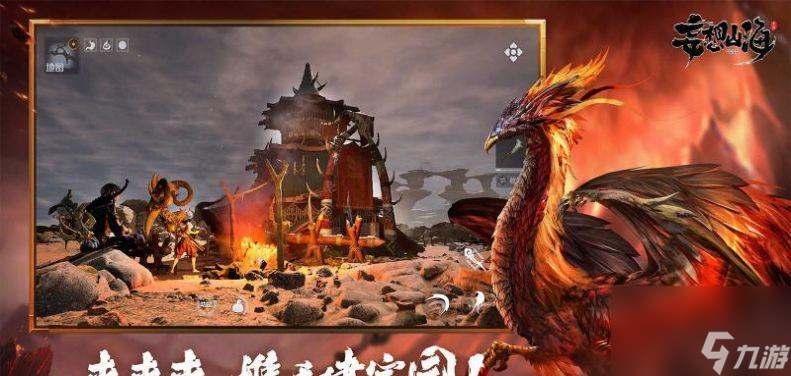

安卓 | 手机版
简体中文 | 37.2 MB
8.4
安卓 | v3.1.0.1145
简体中文 | 61.5 MB
8.3
安卓 | v1.0
简体中文 | 209 MB
8.7
安卓 | v1.8.26
简体中文 | 127 MB
8.6
安卓 | V4.6.4
简体中文 | 94.6 MB
7.5
安卓 | v1.5.0
简体中文 | 328 MB
9.8
安卓 | V1.0.1
简体中文 | 2.1 MB
9.2
安卓 | v1.0.1
简体中文 | 55.2 MB
7.6
本站为非营利性个人网站,本站所有游戏来自于互联网,版权属原著所有。如有侵犯你的版权,请发邮件给wishdown2023@163.com
湘ICP备2021017279号-3 公安部备案号:13092602000101
Copyright©2006-2019 www.wishdown.com All rights reserved